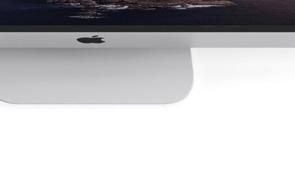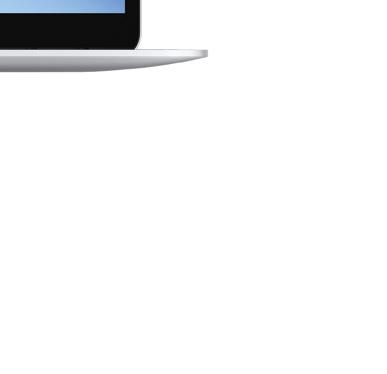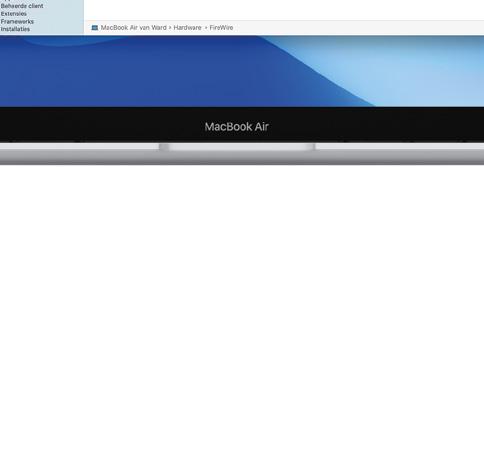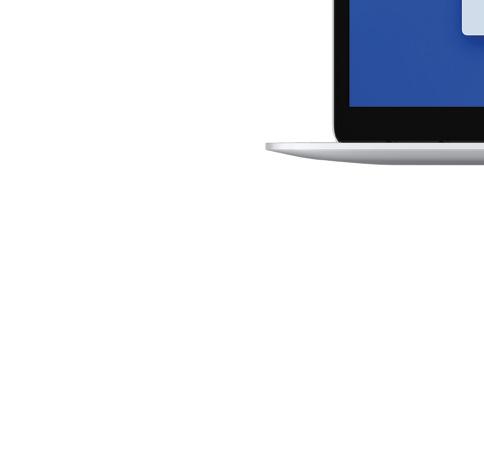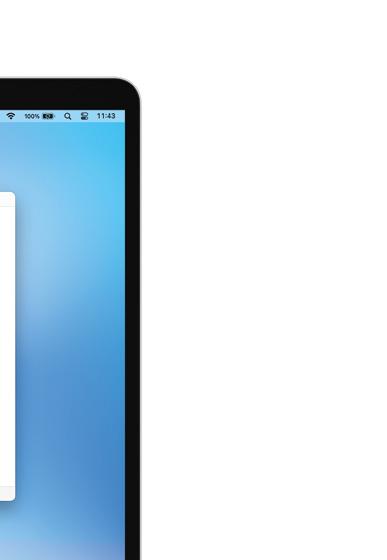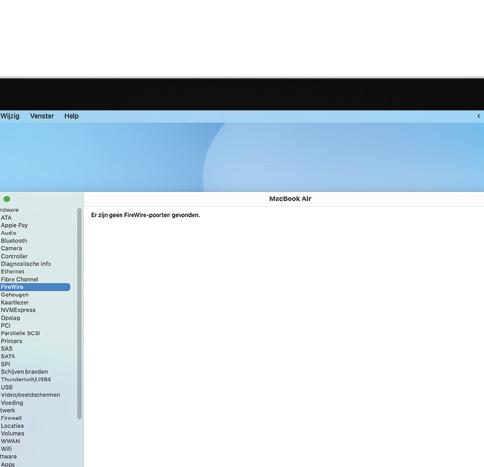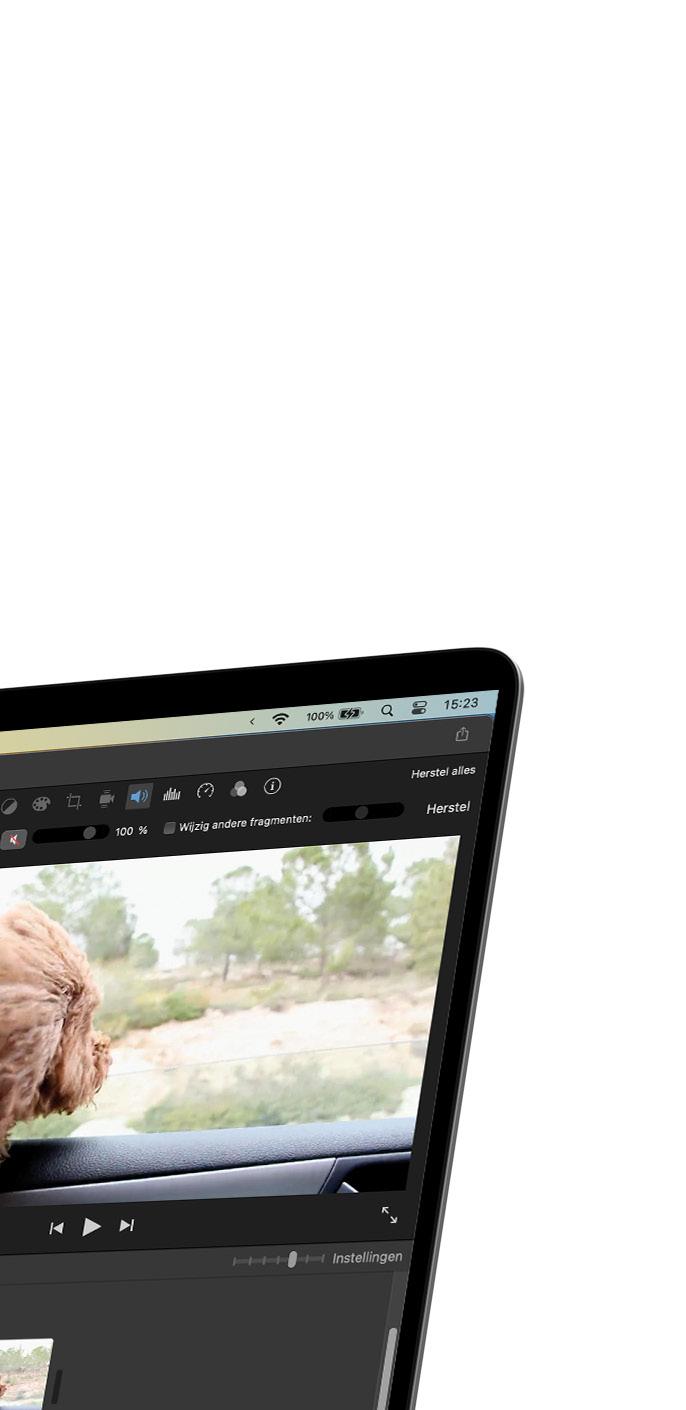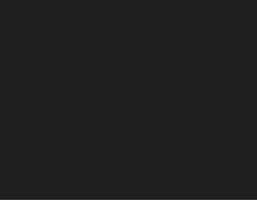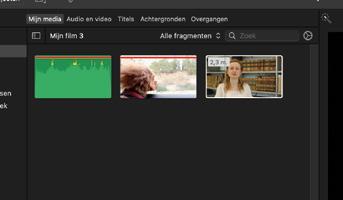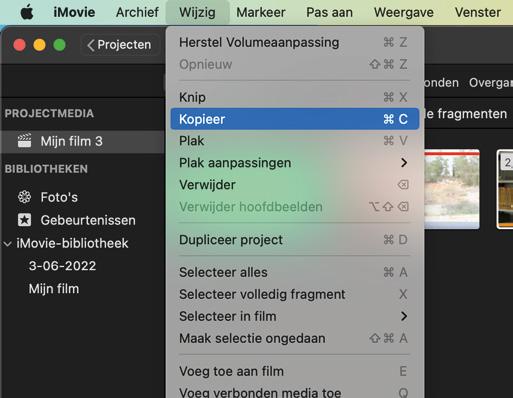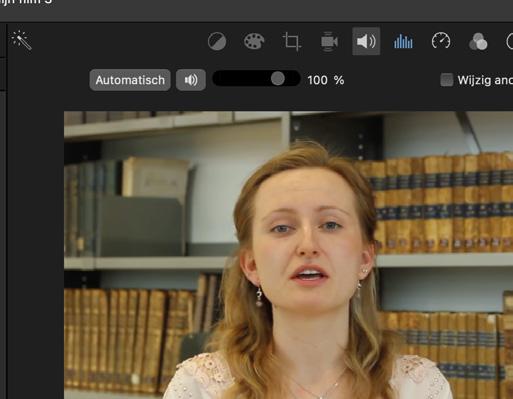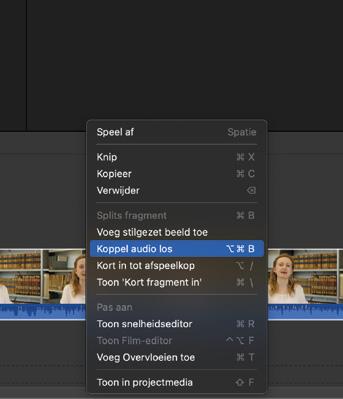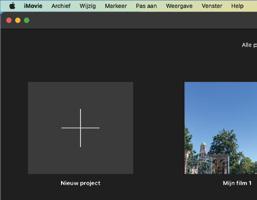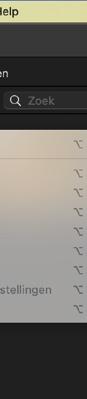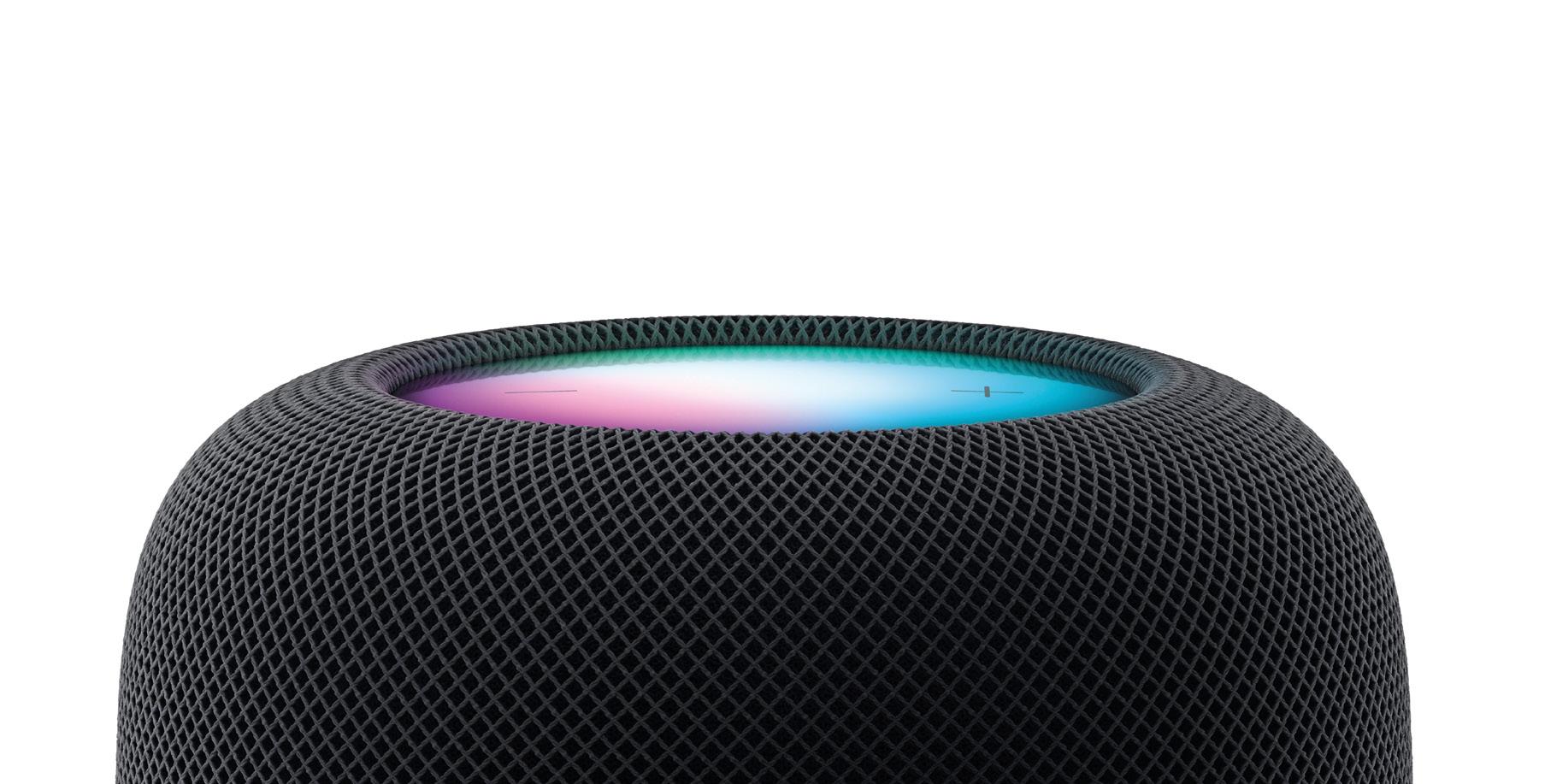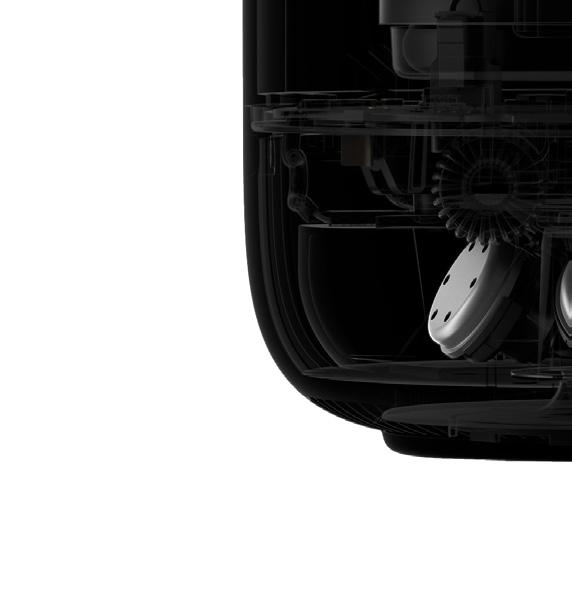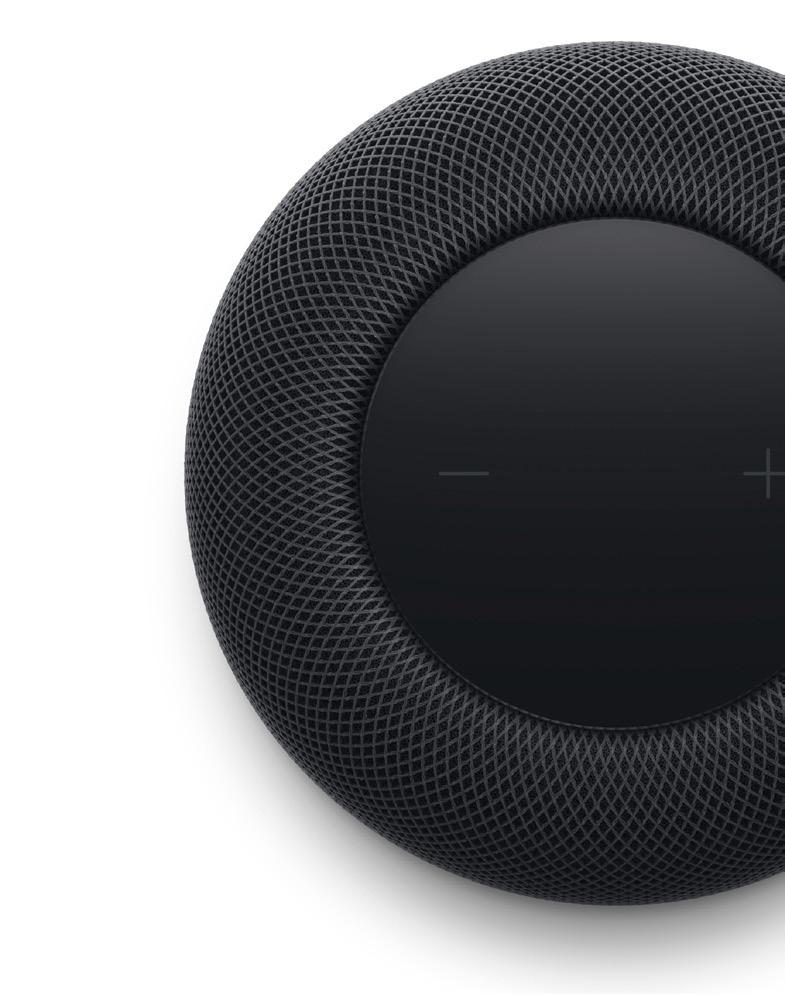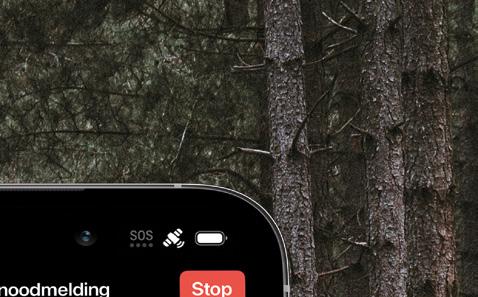




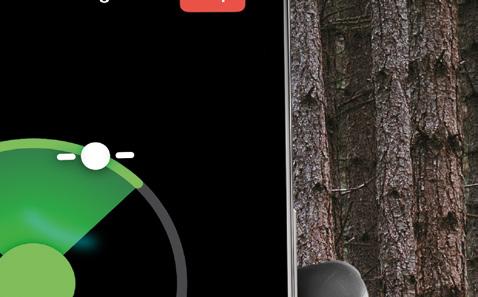









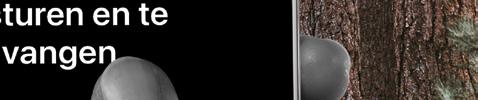



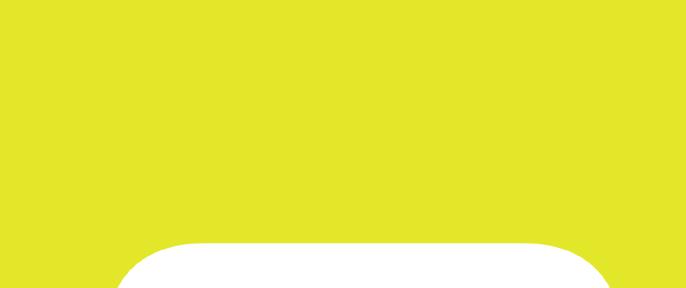









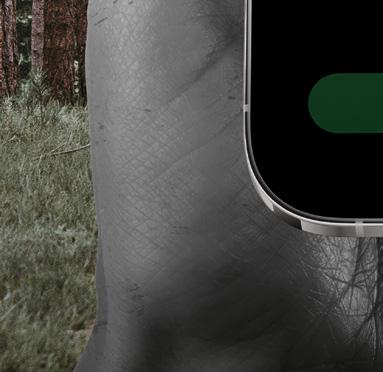
















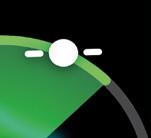
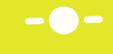

















Uitgave 148 • €9,50 www.icreatemagazine.nl om je privacy te beschermen HomePod 2 getest: een betere keuze dan de mini 32 iPhone-tips die je leven redden Apple Music vs. Spotify: welke app past bij jou Met deze macOS Ventura-geheimen werk je slimmer Voeg nieuwe lettertypes toe aan je Mac Vind en verwijder dubbele foto’s in je bibliotheek Verbeter het opnamegeluid van je film in iMovie Zo maak je Safari véél sneller met deze trucs Uitgave 149 www.icreatemagazine.nl iCreate Jaargang 2023 Uitgave 150 www.icreatemagazine.nl iCreate Jaargang 2023 Uitgave 151 Uitgave 153 www.icreatemagazine.nl www.icreatemagazine.nl iCreate iCreate Jaargang 2023 Jaargang 2023 Uitgave 152 Uitgave 154 www.icreatemagazine.nl www.icreatemagazine.nl iCreate iCreate Jaargang 2023 Haal meer uit je Mac, iPad, iPhone en Watch Haal meer uit je Mac, iPad, iPhone en Watch Haal meer uit je Mac, iPad, iPhone en Watch Haal meer uit je Mac, iPad, iPhone en Watch Haal meer uit je Mac, iPad, iPhone en Watch Haal meer uit je Mac, iPad, iPhone en Watch Jaargang 2023 BP €9,50


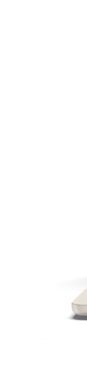
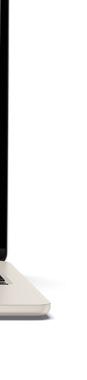




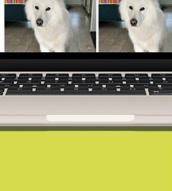


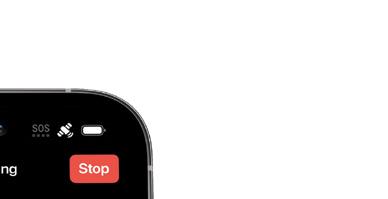




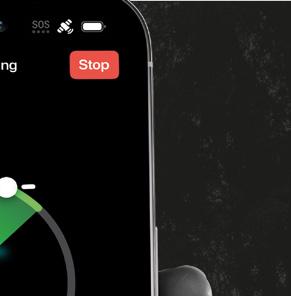






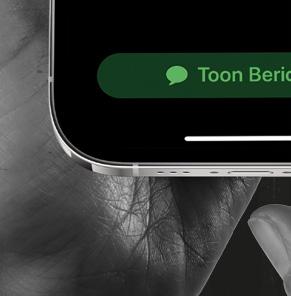

















Ruim snel je dubbele foto’s op Uitgave 148 www.icreatemagazine.nl Features 32 Foto’s Ruim snel je dubbele foto’s op 34 iMovie Verbeter de audio van je film 36 iCloud Gebruik betere beveiliging voor je iCloud 38 Safari Versnel het interne en in Safari 40 Le ertypecatalogus Installeer en beheer le ertypen op je Mac 42 WhatsApp Bescherm je privacy in WhatsApp Workshops WhatsApp 32 20 iPhone-tips die je leven redden Je iPhone en Apple Watch helpen je uit de brand. 46 Maak je eigen animatiefilm Met je Mac zet je in een uur je eigen animatiefilm in elkaar. 58 Apple Music vs. Spotify Welke muziekdienst past het best bij jou? 68 De juiste Focus Met deze macOS-tips houd je werk en privé gescheiden. 20 iPhone-tips die je leven redden 4
De ultieme strijd der muziekdiensten
Reviews


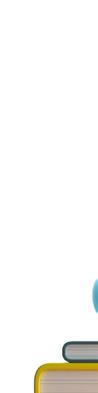

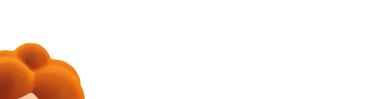
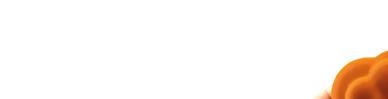


84 HomePod 2
Is de comeback van de HomePod geslaagd?






88 Sonos Era 100
Een verbeterde Sonos One
90 Aqara Smart Video Home Doorbell



Écht slimme deurbel met HomeKit






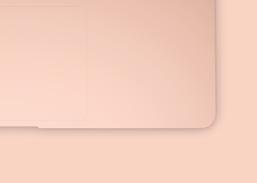
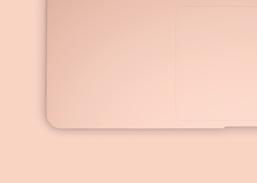
91 Logitech Brio 300 Hippe eco-webcam voor je Mac


92 Teufel Real Blue TWS 2
Budgetvriendelijk alternatief voor de AirPods Pro
94 Apps Landmarks, Handshake en UPDF
Iedere maand
6 Nieuws
Het opvallendste nieuws van icreatemagazine.nl

16 Lezersvragen
iCreate-lezers luchten hun hart en stellen vragen over Apple en ons blad






18+64 iCreate tips & trucs
De redacteuren van iCreate delen hun favoriete tips voor je Apple-apparaten

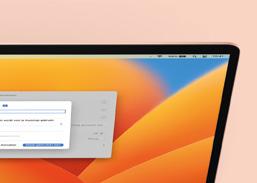
44 iCandy
Chique plaatjes van mooie Apple-producten


54 Hotstu
Geef je ogen de kost en voel je portemonnee branden bij het zien van deze kekke gadgets


78 iRead

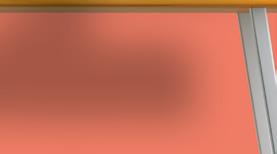


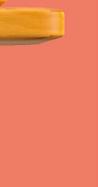









Alles over Apple Music Classical
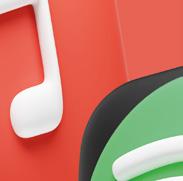







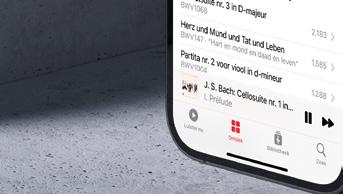
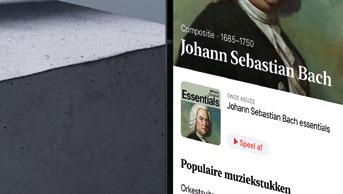

97 Colofon



Wil je nog meer workshops & features?



Op www.icreatemagazine.nl/index vind je een overzicht van alle workshops en artikelen ooit in iCreate.
 HomePod 2: met nieuwe kracht vooruit
HomePod 2: met nieuwe kracht vooruit
68 84 58 78
Apple Music Classical: nu al een klassieker
46 5 Inhoud
Houd werk en privé gescheiden op je Mac
Lezersvragen
Mac updaten met OpenCore




















Doe mee en win!
Wie staat er aan de deur? Ontdek het met de Aqara Smart Video Doorbell G4. Deze slimme deurbel heeft een 1080p-camera en werkt met de Woning-app. Wil je hem winnen? Ga voor 22 mei naar www.icreatemagazine.nl/winnen en laat weten wie er bij jou altijd aan mag bellen en waarom.



Gefeliciteerd!
In de vorige uitgave konden jullie de Devolo Wifi 6 Repeater 5400 winnen. Hans van der Pol heeft hem gewonnen!

Enkele maanden terug heb ik – aan de hand van jullie artikel in iCreate – OpenCore geïnstalleerd op mijn iMac (Late 2014) om alsnog met macOS Ventura te kunnen werken. Dit is probleemloos verlopen. Nu is er een update voor macOS Ventura (13.3.1) uitgekomen. Ondertussen is er ook een update voor OpenCore beschikbaar. Indien ik OpenCore update, is dan de update naar Ventura 13.3.1 een ‘gewoon normaal’ uit te voeren update? Met vriendelijke groet, Billy Vanhove
Wisbare ruimte
Het valt mij nu pas op dat bij het bekijken van de capaciteit van een externe schijf, de regel ‘Beschikbaar: 987,37 GB (142,1 MB wisbaar)’ staat. Mijn vraag is, wat bedoelt men met wisbaar? Het verbaast mij dat het mij nu pas opvalt, terwijl ik al jaren met Apple werk! In afwachting van uw uitleg, R.

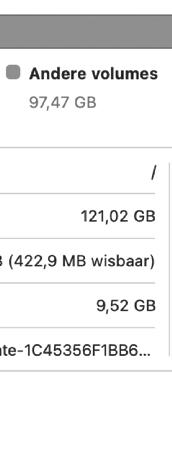
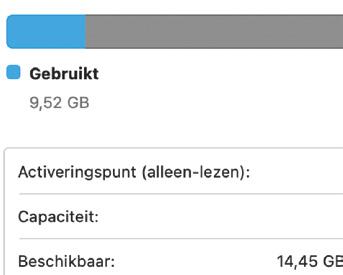 Zecha
Zecha
Met ‘wisbaar’ worden loze bestanden bedoeld, zoals cache- of tijdelijke bestanden, die door macOS vrij gewist mogen worden als je schijf te vol zou raken. Zolang je echter nog zo veel opslagruimte vrij hebt, zal dit niet gebeuren, en blijft dat gedeelte ‘wisbaar’ dus hangen. Gelukkig is het maar 142 MB!
Nadat je een systeemupdate zoals 13.3.1 uitvoert op een Mac waarop OpenCore Legacy Patcher is geïnstalleerd, zal er vanzelf een melding komen dat je het systeem opnieuw moet ‘patchen’. Hierbij worden opnieuw de stukjes software geïnstalleerd die nodig zijn om Ventura goed te laten werken op je oude Mac. Dit kun je dan met een druk op de knop uitvoeren. Om ervoor te zorgen dat je hierbij de juiste patches krijgt, is het inderdaad van belang om ook OpenCore zelf up-to-date te houden: kijk voor de nieuwste versie op icreatemagazine.nl/ opencore
iPhone in de gaten houden vanaf je pols
Beste redactie van iCreate, het is natuurlijk mogelijk om het batterijpercentage van je Apple Watch te zien op je iPhone. Ik vroeg me echter af of het ook mogelijk is om vanaf mijn Apple Watch het batterijpercentage van mijn iPhone te kunnen checken. Is hier een widget of opdracht voor? Ik hoor het graag, Richard Kranenburg




Dat kan zeker, al moet je daar wel een app uit de App Store voor downloaden. Met Juice Watch (€ 5,99) toon je het batterijpercentage van je iPhone op je Apple Watch als complicatie op je wijzerplaat, en je kunt ermee een notificatie ontvangen wanneer je iPhone helemaal is opgeladen. Handig extraatje: de app kan ook een notificatie naar je iPhone sturen als je Watch helemaal is opgeladen.
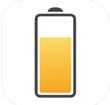



16
Dagelijks delen lezers hun ervaringen met ons. Dit waren afgelopen maand de opvallendste inzendingen.
redactie@
icreatemagazine.nl
facebook.com/
icreatenl twitter.com/ icreate_nl
Per ongeluk gebeld



















Geachte redactie, wanneer ik iemand met mijn iPhone bel via recente gesprekken, en dat gesprek is beëindigd en de gebelde persoon is net iets eerder met ophangen, dan verdwijnt de knop om het gesprek te stoppen en druk ik per ongeluk op een andere recente beller. Is dat op de een of andere manier te voorkomen?
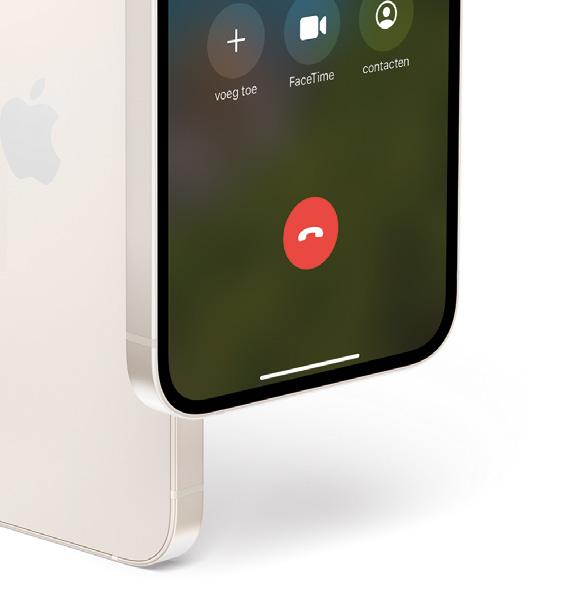
 Eric Gorter
Eric Gorter
Het gaat misschien wat suf klinken, maar de beste oplossing is om niet meer via ‘Recent’ te bellen! Je springt dan namelijk altijd terug naar een lijst waarbij tikken direct een oproep start. Bel je via ‘Contacten’, dan moet je heel specifiek op een belknop tikken, en gebeurt dat dus niet zo snel per ongeluk. En bel je via Siri (‘Hé Siri, bel [naam van je contact]’), dan
omzeil je het probleem volledig.
FireWire-perikelen
Beste redactie, sinds de update naar Ventura is mijn FireWire-poort niet meer beschikbaar. In het hulpprogramma Systeeminformatie vind ik via ‘Hardware>FireWire’ geen poorten. Mijn probleem is nu dat ik Digital Video-filmpjes niet meer kan digitaliseren, want van mijn oude Sony-videocamera werkt alleen nog de FireWireuitgang. Weten jullie hier een oplossing voor?













 Paul Berkhout
Paul Berkhout
iMac als monitor


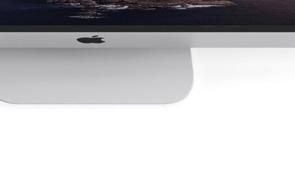

Ik lees over de geweldige eigenschappen van de kleine Mac mini met een interessante prijs. Ik heb een iMac uit 2015, maar gezien mijn leeftijd

geen noodzaak en/of geld om weer een dure iMac te kopen. Ik wil de Mac mini gebruiken voor administratie, foto-opslag en wat surfen op internet. Is het mogelijk om mijn iMac als monitor te gebruiken en de Mac mini als ‘motor’,
en denk dat dit voor meer oude Mac-bezitters interessant kan zijn. Alvast bedankt voor je

Helaas is de oplossing hierbij om macOS te herstellen, en terug te gaan naar Monterey. Hierbij moet je de bestanden die je wilt bewaren wel eerst op een externe schijf zetten, gezien je Mac hierbij gewist wordt. FireWire wordt helaas al jaren niet meer actief ondersteund door Apple. Het werkte nog wel, maar bepaalde bugs werden al tijden niet opgelost. De kans is dan ook klein dat er nog een poging gedaan gaat worden om de ondersteuning in Ventura te repareren.
Helaas kun je een iMac niet meer als externe monitor gebruiken. Die functionaliteit heeft Apple jaren geleden uit macOS gesloopt – wij begrijpen

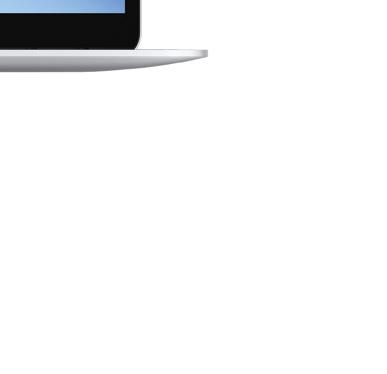
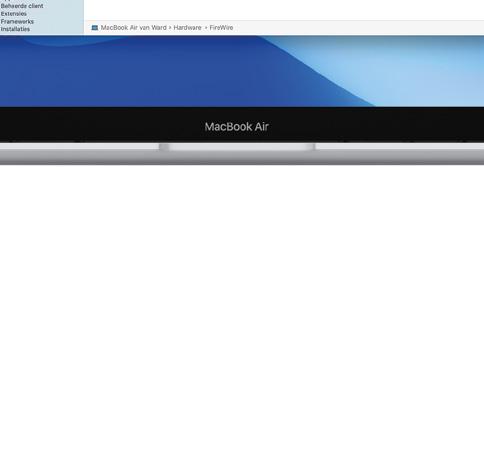
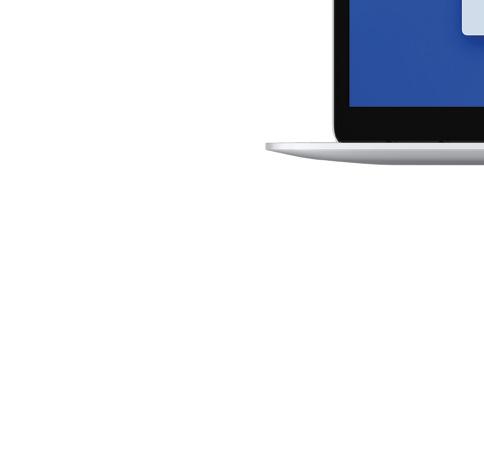
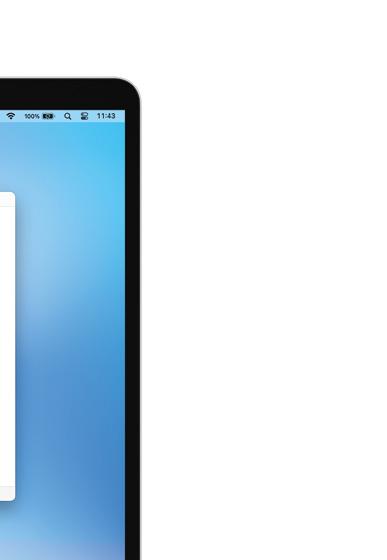
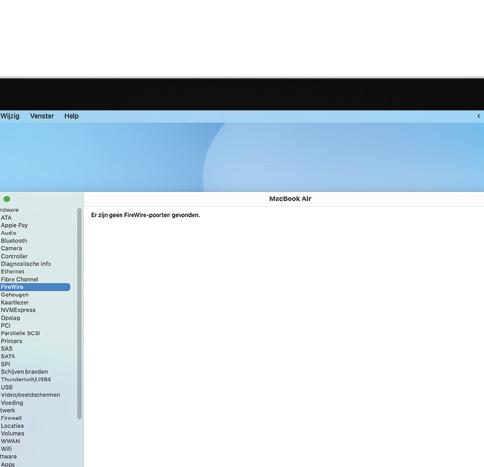


nog steeds niet waarom. De gemakkelijkste manier is dus om toch een externe monitor te
kiezen voor een Mac mini. Gelukkig vallen de prijzen daarvan tegenwoordig mee. Wij hebben een paar monitors verzameld in ons artikel op icreatemagazine.nl/monitor. Een alternatief is Luna Display (www.astropad.com). Deze dongel stop je in je iMac, op je Mac mini installeer je een appje dat het beeld doorstuurt. In de volgende iCreate schrijven we precies hoe het werkt.
17 Lezersvragen
Thad Gelhard
Moeilijkheid Tijdsduur 15
Verbeter de audio van je film
Met deze tools in iMovie maak je de audio van je video véél beter.





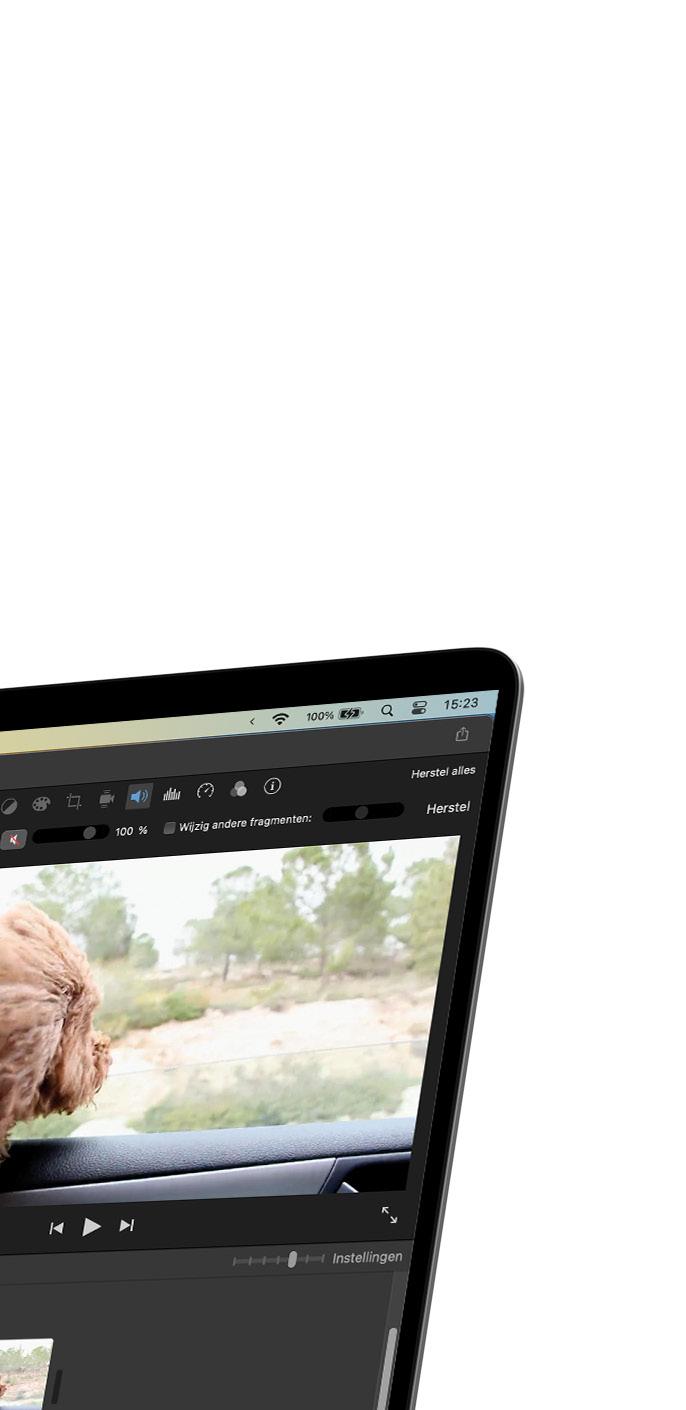

De kwaliteit van onze video’s is met de komst van de iPhone drastisch verbeterd. We hoeven niet langer te turen naar een wazige videoband met vervaagde kleuren: je hebt tegenwoordig een volwaardige 4K HDR-filmcamera in je zak. Maar waar de videokwaliteit gigantische stappen heeft gezet, is de audiokwaliteit wat achtergebleven. Sta je op een plek met veel wind te filmen, dan hoor je net zulke harde windgeluiden door je filmpje heen als vroeger. En neem je een stem op, dan klinkt deze vaak een stuk holler en zachter dan je zou willen. Gelukkig zijn er maatregelen die je voor én na het opnemen kunt nemen om de audiokwaliteit van je video te verbeteren. Die zetten we in deze workshop voor je op een rij, aan de hand van iMovie op de Mac.

1 Ruisonderdrukking

Bij gematigde windgeluiden – dus als niet je gehele audio verstoord is – biedt iMovie een ruisonderdrukking-functie die jou uit de brand kan helpen. Die vind je door het videofragment te selecteren in je tijdlijn, en vervolgens rechtsboven op de golfvorm te drukken. Hier kun je bij ‘Verminder achtergrondgeluid’ instellen hoe sterk de ruisonderdrukking moet zijn. Let wel op: dit kan wat gekke vervormingen in je audio veroorzaken, en bij écht sterke windgeluiden werkt het doorgaans niet. Je kunt overigens ook de equalizer ernaast inzetten om bepaalde tonen te verzachten – probeer vooral een paar voorinstellingen uit.
3 Stilte
Film je een video op een plek met veel wind, zoals naast het raam waar deze trouwe viervoeter z’n kop uit steekt – dan wordt de audio van je filmpje vaak niet meer dan geruis en gewoei. Over het algemeen is het geluid dan niet te redden, maar wel te maskeren. Moet je nog gaan filmen? Dan kun je voorzorgsmaatregelen nemen. Denk bijvoorbeeld aan een externe microfoon met een windscherm zoals de Rode VideoMicro, of een windscherm dat je direct op de microfoon van je iPhone zet. Dit houdt het grootste deel van de windgeluiden tegen.
Heb je een opname waarbij windgeruis of een ander geluid het audiospoor helemaal heeft verstoord? In dat geval is het slim om het geluid te dempen. Selecteer het videofragment in je tijdlijn, en klik in de voorvertoning rechtsboven op het speakertje. Je krijgt dan een menu waarmee je het volume kunt wijzigen of helemaal op stil kunt zetten. Is er ondanks de wind iets te horen dat je niet wilt weghalen uit je filmpje? Kies dan voor een lager volume in plaats van volledige stilte.
Opvulling


Om van een door wind verstoorde film niet helemaal een stomme film te maken, kun je een blik werpen op het ‘Audio en video’-menu in iMovie. Hier vind je onder ‘Geluidseffecten’ een waslijst aan muziekfragmenten die je kunt gebruiken om de stilte op te vullen. Klik je op ‘Tijd’, dan sorteer je de lijst zo dat alle lange nummers bovenaan komen te staan. Sleep het audiofragment vervolgens naar je tijdlijn onderin om dit over het geluid van je video te zetten.

1 2 3 4
4
2 Ruis op de buis
Geen download beschikbaar
34
Strijd tegen de wind
1 Nieuw project
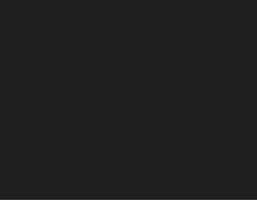

Open iMovie op de Mac en start een nieuw project. Klik hiervoor op de grote ‘+’. In sommige gevallen moet je eerst nog op ‘Projecten’ drukken om hiervoor in het juiste menu te komen.



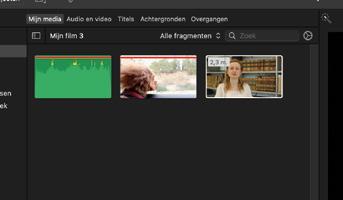
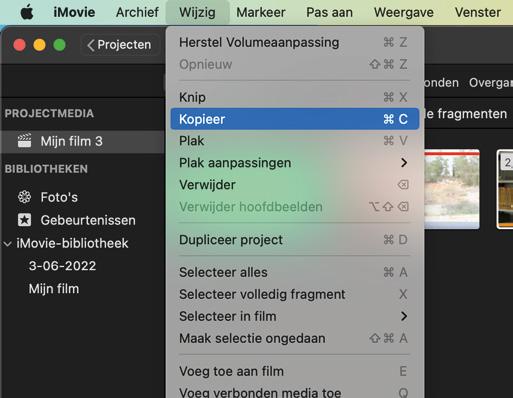





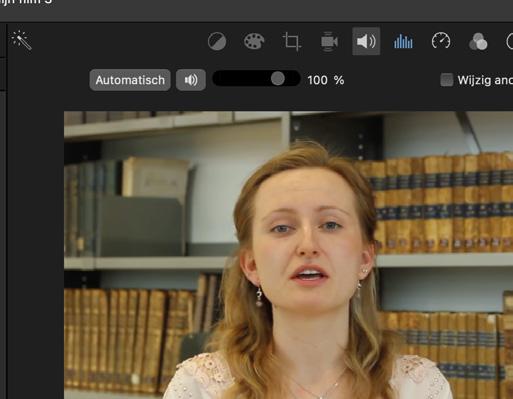

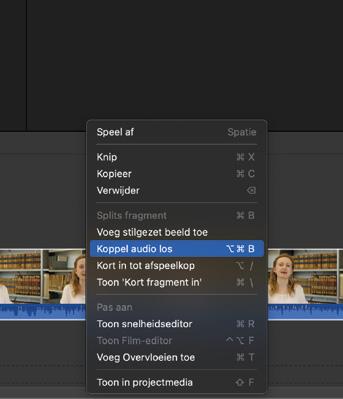

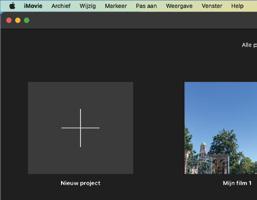
2
Importeer fragmenten
Voeg nu de clips toe die je in je film wilt gebruiken. Dit doe je via ‘Archief>Importeer media’ in de menubalk. Je kunt de bestanden eventueel ook vanuit een Finder-venster naar het lege vak linksboven slepen.
3 In je tijdlijn
Versleep nu de eerste clip naar je tijdlijn onderin. Het maakt niet uit of dit daadwerkelijk de eerste clip van de video wordt – wel is het van belang dat de clip (enigszins) representatief is voor de stemgeluiden in de rest van de clips.
4 Koppel los
Om de audio van je clip goed te bewerken, is het van belang om hem los te koppelen. Dit betekent dat je een los audiospoor krijgt, in plaats van dat hij vastzit aan de video. Ctrl-klik op de clip in je tijdlijn, en kies ‘Koppel audio los’.

5 Equalizer
Met de equalizer in iMovie kun je je audio optimaliseren voor het gesproken woord. Klik hiervoor op de golfvorm in de voorvertoning rechtsboven, en selecteer achter ‘Equalizer’ de optie ‘Stemverbetering’.

6 Ruisonderdrukking
Het is in dit menu ook mogelijk om achtergrondgeluid weg te filteren. Dit kan een ruistoon van de microfoon zijn, maar bijvoorbeeld ook geroezemoes op de achtergrond. Zet hiervoor ‘Verminder achtergrondgeluid’ aan.
7 Normaliseren
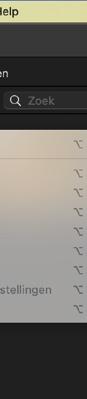
Ga naar het speakertje rechtsboven, en kies ‘Automatisch’ om hoge pieken en lage dalen gelijk te trekken (normaliseren). Pas daarna het volume aan, zodat de golfvormen in je tijdlijn niet constant in het rood staan – anders is je video te luid.
8
Kopiëren …
Om ervoor te zorgen dat je al deze stappen niet de hele tijd moet herhalen voor al je andere clips, gaan we in plaats daarvan de wijzigingen kopiëren en plakken. Selecteer hiervoor de clip op je tijdlijn, en kies ‘Wijzig>Kopieer’ in de menubalk.
9 … en plakken
Sleep nu een andere clip naar je tijdlijn, en koppel de audio weer los (zie stap 4). Selecteer het audiospoor, en kies vervolgens in de menubalk ‘Wijzig>Plak aanpassingen’. Kies dan ‘Volume’, daarna ‘Audio-effect’.
bron beeldmateriaal: Wikitongues Verbeter je stem 35 Workshop iMovie
Met nieuwe kracht vooruit
HomePod 2 | € 349
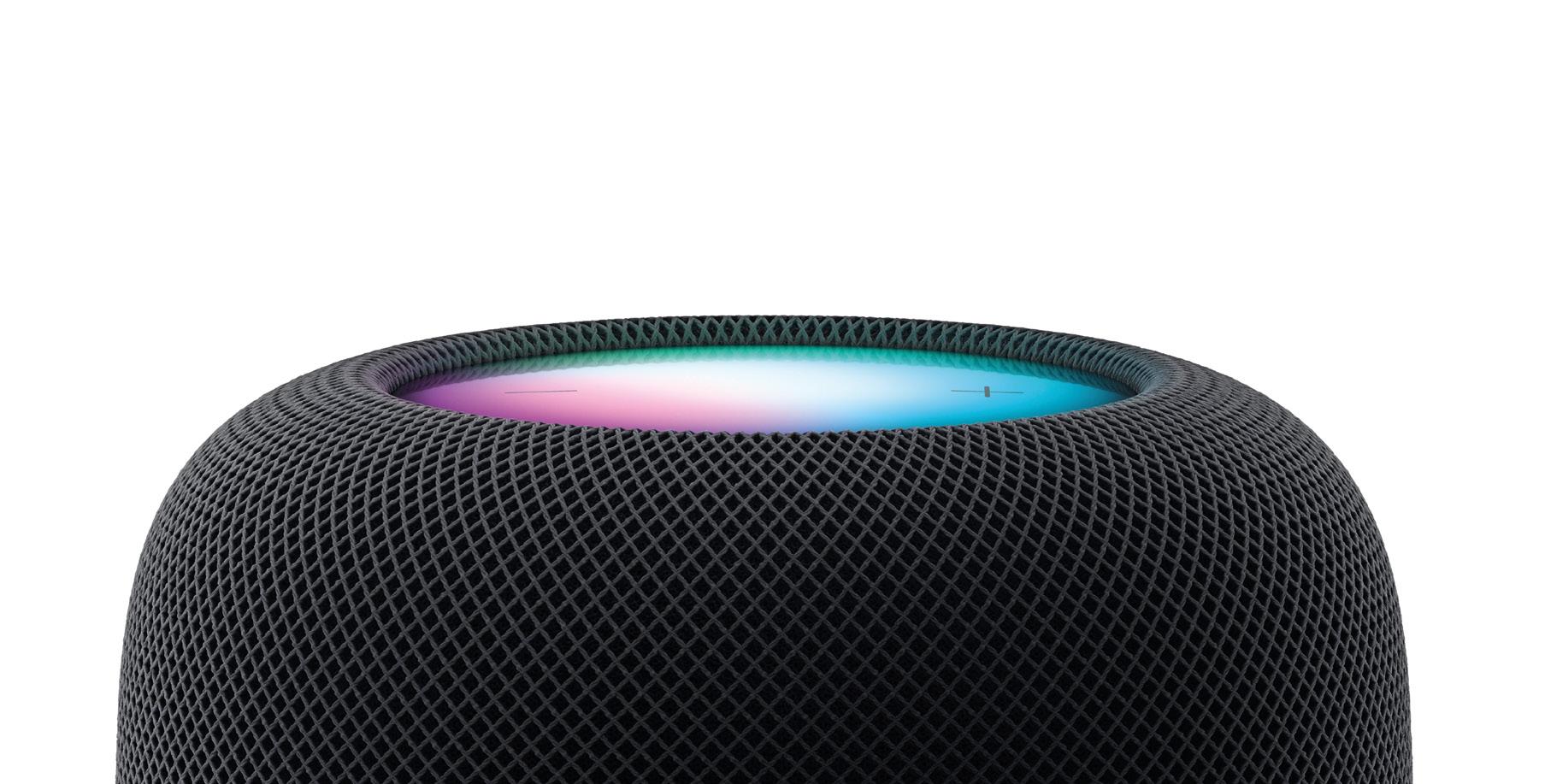
In de entertainmentindustrie zijn comebacks van oude sterren een bekend fenomeen, maar in de wereld van de techniek zijn ze relatief zeldzaam. De onverwachte terugkeer van de HomePod op het podium van de slimme luidsprekers roept daarom zowel twijfels als verwachtingen op. In maart 2021 stopte Apple de verkoop van de grote originele versie ten gunste van de goedkopere HomePod mini. Sinds februari 2023 ligt de tweede generatie van de grote HomePod weer in de winkels voor dezelfde prijs van 349 euro en met vergelijkbare functies. Naast een voorzichtige facelift heeft Apple hem de S7- en U1-chip gegeven, evenals een temperatuursensor en Thread-ondersteuning voor je slimme huis. Is dit genoeg voor een succesvolle comeback? Of is de jongere HomePod mini-popster de betere keus?
Cosmetische correcties
Qua uiterlijk blijft de nieuwe HomePod een oude bekende, zij het met hier en daar wat kleine cosmetische correcties. De hoogte van de cilinder is met vier millimeter gekrompen tot 16,8 centimeter. De diameter op het dikste punt meet 14,2 cen-
timeter. Toch is de HomePod 200 gram afgevallen naar 2,3 kilogram. Zijn behuizing is nog steeds bekleed met dik, fijnmazig gaas, met de keuze uit wit of bijna zwart. Apple noemt die laatste kleur nu ‘Middernacht’ in plaats van ‘Spacegrijs’ en we zien er inderdaad een vleugje blauw in terug.
Het ‘schermpje’ aan de bovenkant loopt niet meer gelijk met de stof, maar ligt enkele millimeters verzonken. Als muziek of Siri actief zijn, zie je een witte lichtanimatie of kleurrijke golfvorm. Deze animaties bewegen vanuit het midden naar de rand. Het scherm reageert zoals gebruikelijk op tikgebaren voor Siri, play, pauze, harder of zachter. De animaties worden gegenereerd door kleurrijke ledjes, er is geen display. Op een écht touchscreen moeten we dus nog even wachten.
De onderkant van de HomePod is nu plat in plaats van gebogen, maar heeft nog steeds een laagje siliconen. Volgens berichten op internet zou deze siliconen basis nog steeds houten oppervlakken verkleuren als je de HomePod erop zet. In onze test merkten we daar niets van.
Je verbindt de slimme speaker met het lichtnet via een anderhalve meter lange stroomkabel die met textiel bekleed is. De kabel trek je nu eenvou-
dig uit de behuizing. Als de lengte niet voldoende is, vervang je de kabel door een andere: zoek naar een C7-kabel. Een aan/uit-schakelaar is er overigens niet en de HomePod 2 verbruikt dus ook altijd wat energie. In stand-by trekt hij 0,6 watt, wat één watt minder is dan bij zijn voorganger.
Snel instellen met ‘trage’ wifi
De HomePod 2 kan alleen worden ingesteld met iOS of iPadOS 16.3 of hoger, dus je moet een iPhone SE 2, iPhone 8, iPad Pro, iPad 5, iPad Air 3, iPad Mini 5 of een nieuwer apparaat bij de hand hebben. Instellen met je Mac is niet mogelijk. Het installatieproces is hetzelfde als bij eerdere HomePod-modellen. Als je een mobiel apparaat met geactiveerde bluetooth naast de luidspreker houdt, verschijnt er een venster voor de configuratie. Vervolgens houd je het toestel boven de HomePod. Je hoort uiteindelijk een geluidje dat dient als akoestische kennismaking met de iPhone of iPad. Vervolgens voeg je de HomePod handmatig toe aan een kamer in je ‘Woning’. De HomePod wordt automatisch aan je thuis-wifi gekoppeld. Hij zendt en ontvangt gegevens via Wifi 4 (802.11n) en dus niet met de hogere
Vind alle producten terug op icreatemagazine.nl/uitgaven
Een temperatuursensor, nóg beter geluid en meer display: of de comeback van de HomePod geslaagd is, lees je in onze test van de slimme Siri-speaker.
84
bandbreedte van Wifi 5 (802.11ac) zoals de originele HomePod. Ter vergelijking: Apple gebruikt al Wifi 6 in zijn smartphones, tablets en computers omdat het voordelen biedt in omgevingen met veel apparaten. Deze kleine bezuiniging maakt de HomePod 2 iets minder toekomstbestendig, maar heeft voor nu geen negatief effect.


Minder microfoons voor Siri
De bediening van de nieuwe HomePod is nog steeds helemaal afgestemd op babbeltjes met Siri. Net als voorheen schud je de spraakassistent wakker met een lange druk op de bovenkant of het commando ‘Hé Siri’. Hij reageert daarna op muziekverzoeken, smart-home-taakjes of algemene vragen – zelfs op grote afstand en met harde muziek – en dus net zo goed als zijn voorganger. De spraakassistent heeft op de HomePod 2 dezelfde sterke punten (goede smart-home-bediening) maar ook dezelfde zwakke punten (sturen van linkjes naar je iPhone in plaats van zinvolle antwoorden) als op de eerste versie.
Dat Apple het aantal Siri-microfoons heeft teruggebracht van zes naar vier, blijkt in de praktijk geen nadeel. In de HomePod mini is hetzelfde lagere aantal ook voldoende voor een vlekkeloze spraakbesturing en Siri begrijpt spraakcommando’s vrijwel altijd. De krachtigere en slimmere chip weet de besparing op de microfoons blijkbaar voldoende te compenseren. De eerste HomePod gebruikte nog de A8 uit de iPhone 6 (Plus), nu stuurt de S7 uit de Apple Watch 7 de HomePod 2 aan.

Normaliter vereist een Siri-verzoek op de HomePod 2 contact met de servers van Apple. Slechts in een paar uitzonderlijke gevallen, zoals de vraag naar persoonlijke herinneringen of agenda-items, verwerkt de HomePod de verzoeken lokaal en wisselt deze uit met de iPhone op hetzelfde wifi-netwerk. De prestaties van de nieuwe SoC zijn blijkbaar niet voldoende voor nog meer lokale spraakanalyses … of Apple staat het gewoon niet toe.
Meer trucs voor Siri
In ruil voor de microfoons heeft Apple Siri drie nieuwe trucjes geleerd – niet alleen op de nieuwe HomePod, maar ook op zijn voorganger en de mini. Ten eerste hoor je nu in twee situaties een geluidje op de HomePod na een Siri-oproep. Dat is in de eerste plaats wanneer het commando iets doet in een andere kamer dan die van de HomePod, zoals het dimmen van het licht in de keuken vanuit de woonkamer. In de tweede plaats krijg je akoestische feedback voor veranderingen aan accessoires die geen zichtbaar effect heb-
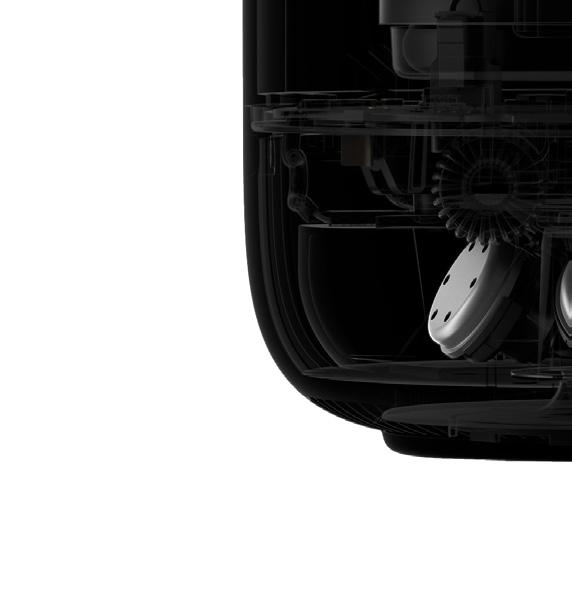
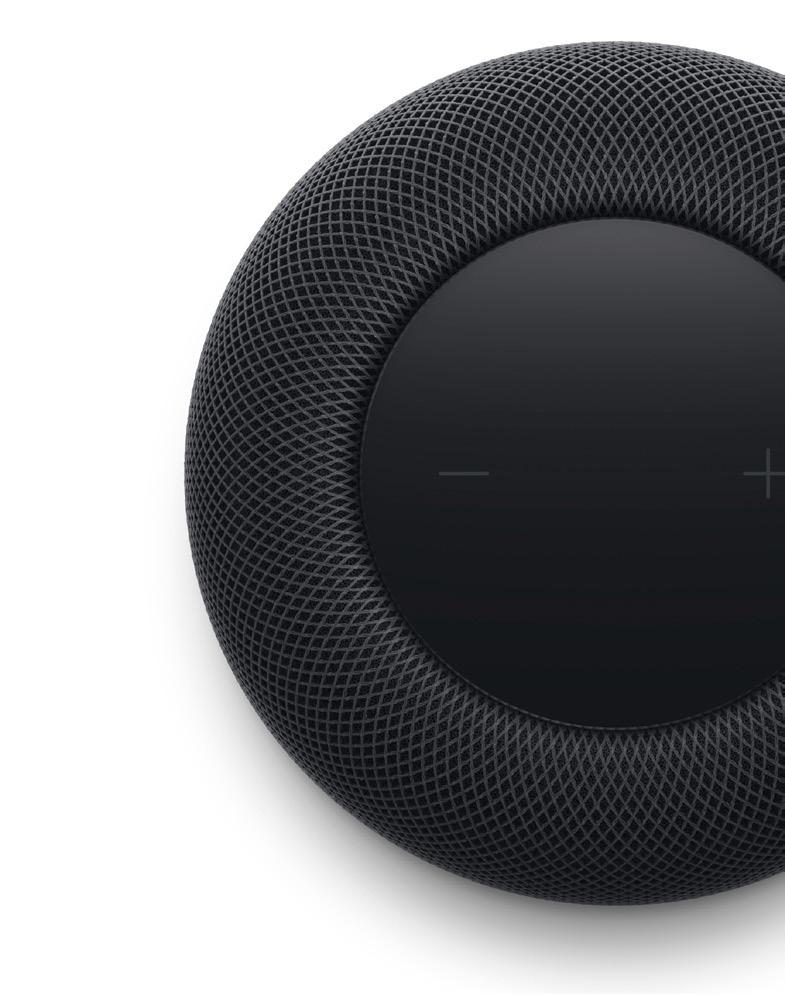
ben, zoals wanneer je de temperatuur van een thermostaat hoger zet. Dit is waarschijnlijk bedoeld als extra beveiliging tegen versprekingen.





















Ten tweede kunnen herhaalbare automatiseringen worden ingesteld voor Apple HomeKit via Siri. Een commando als ‘Hé Siri, doe de lichten op de gang elke avond om 23 uur uit’ doet nu hetzelfde als het aanmaken van de regel in de Woning-app. Siri bevestigt dit met ‘Ik heb de lampen in de gang ingesteld om vandaag om 23 uur uit te gaan’.
Tegelijkertijd voegt de spraakassistent een item toe in het automatiseringsgedeelte van Woning, waar je het aanpast of verwijdert.
Ten derde beantwoordt Siri nu vragen over Apple’s Zoek mijn-dienst op de HomePod. In de test werkt dit zowel met mensen die toestemming hebben gegeven voor het delen van de locatie als met zoeken naar je eigen apparaten. Zo traceer je een zoekgeraakt apparaat bijvoorbeeld op de HomePod met het commando ‘Waar is mijn iPhone’. Naast een meldingstoon op de smartphone stuurt Siri een zoekbevestiging per mail naar
85 Review
Ondanks dat de HomePod minder microfoons heeft dan zijn voorganger, begrijpt hij je nog net zo goed.





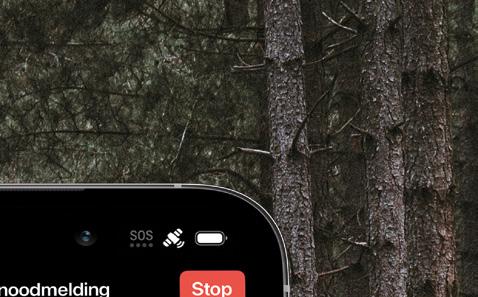




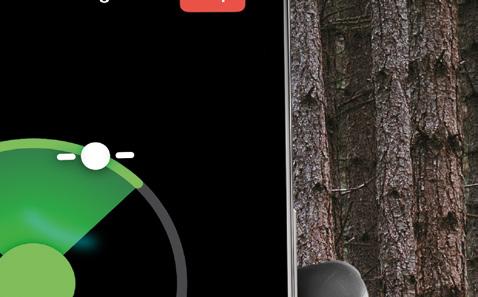









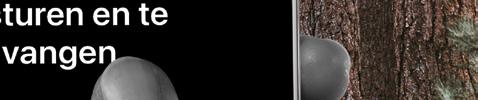



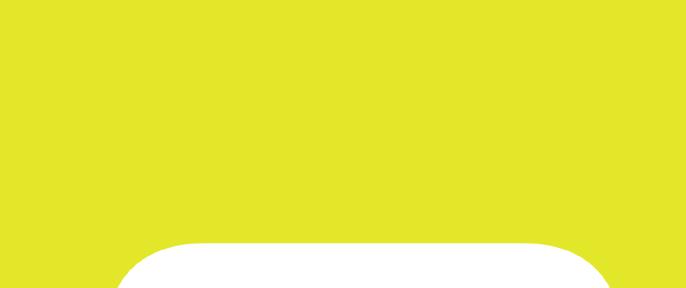









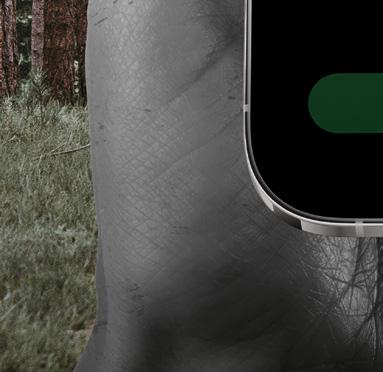















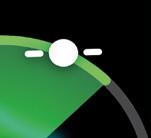
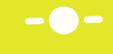

















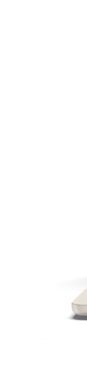
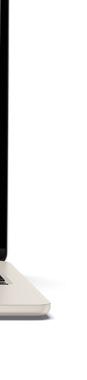




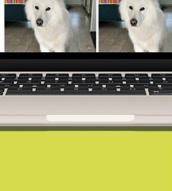


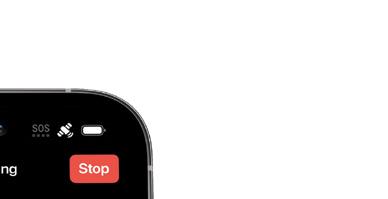




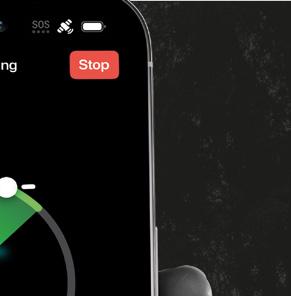






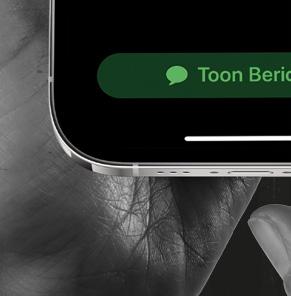

















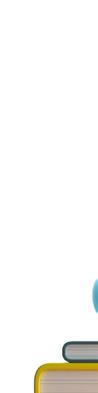

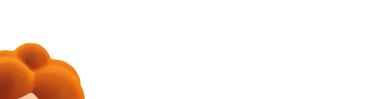
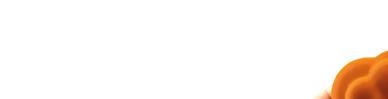















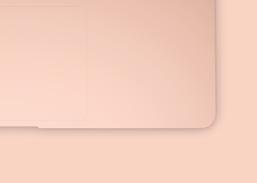
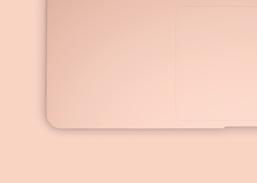










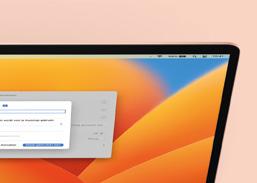





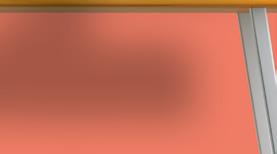


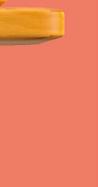









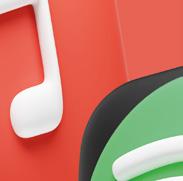







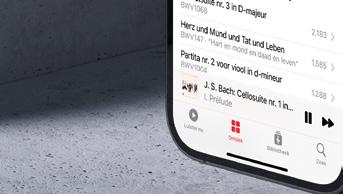
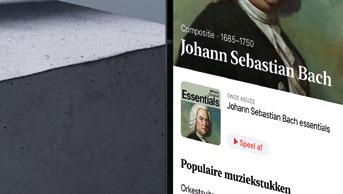






 HomePod 2: met nieuwe kracht vooruit
HomePod 2: met nieuwe kracht vooruit















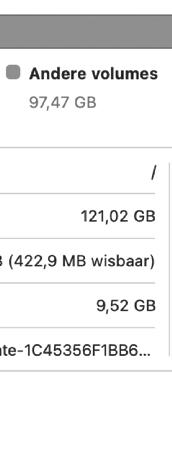
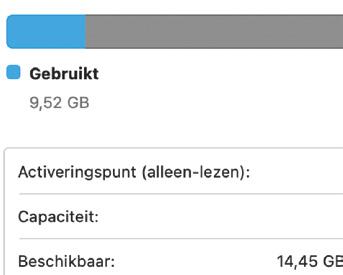 Zecha
Zecha




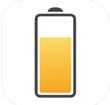













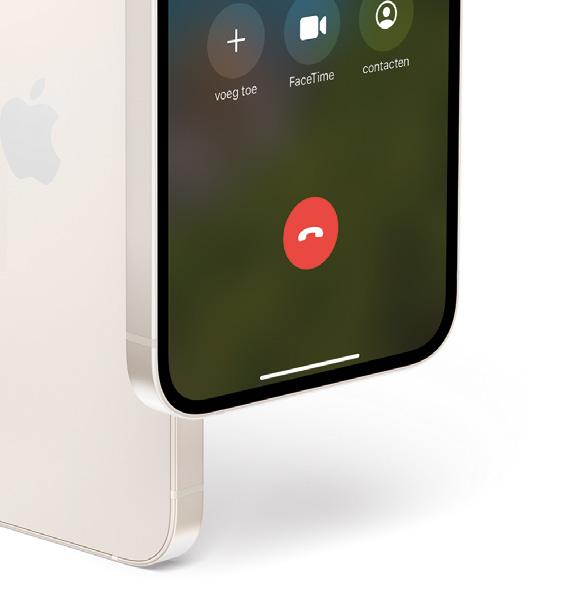
 Eric Gorter
Eric Gorter

 Paul Berkhout
Paul Berkhout